Если статья была полезной, почему бы не поблагодарить автора (то есть меня), перепубликовав ее в социальных сетях? Я был бы очень благодарен за это. И не забывайте, что в любом случае вы можете связаться со мной через форму комментариев.
10 симптомов, что за вашим компьютером наблюдают через интернет
На вашем компьютере установлена современная антивирусная программа, операционная система обновлена, и вы регулярно обновляете установленные приложения, но, к сожалению, в наши дни это не обеспечивает 100% защиты от вирусов и хакерских атак. Мы постоянно слышим о новых уязвимостях «нулевого дня», а производители вредоносных программ делают все возможное, чтобы быть на шаг впереди разработчиков защитного ПО.
В результате практически любой компьютер может быть заражен или успешно атакован — в следующем тексте мы собрали типичные симптомы этого, чтобы вы знали, что происходит и как реагировать.
Поддельные уведомления об обнаружении вируса
Появление в системе неожиданного сообщения об обнаружении вредоносного ПО всегда означает наличие проблемы.
В лучшем случае появляется диалоговое окно от установленной антивирусной программы, и в этом случае обычно достаточно удалить зараженные файлы. Хуже всего, когда сообщение приходит от неизвестной программы — это почти всегда означает, что в системе появилось вредоносное ПО.
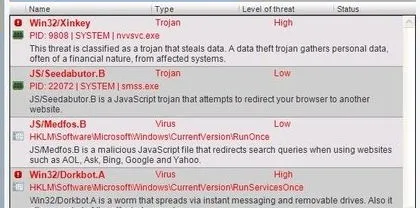
Поддельные антивирусные программы являются прибыльным бизнесом — преступники пытаются установить на компьютеры пользователей приложения, которые отображают ложные предупреждения об угрозах и советуют пользователю немедленно купить «защитное» приложение.
Конечно, эта программа не является каким-либо антивирусом — в лучшем случае она ничего не делает (кроме удаления вышеуказанного сообщения), в худшем — сама может быть вредоносной. Более того, в процессе «покупки» преступники могут скопировать данные банковской карты пользователя, необходимые для оплаты услуг.
Что можно сделать в этой ситуации? Как только появится описанное выше сообщение, немедленно выключите компьютер и запустите систему в безопасном режиме без поддержки сети. Следующим шагом будет попытка удалить все подозрительные недавно установленные программы — это не сработает, поскольку некоторые приложения эффективно противостоят попыткам удаления. Также стоит выполнить сброс системы (выберите точку восстановления, которая была создана до появления предупреждающих сообщений). Если это сработает, вы можете перезапустить систему и проверить, исчезли ли фальшивые предупреждающие сообщения. В любом случае, стоит запустить комплексную антивирусную проверку, чтобы обнаружить и, при необходимости, удалить остатки вредоносного ПО.
Дополнительные расширения браузера
Это, пожалуй, один из самых распространенных симптомов «вирусной инфекции» на компьютере — панель инструментов в браузере, которая внезапно появляется из ниоткуда.
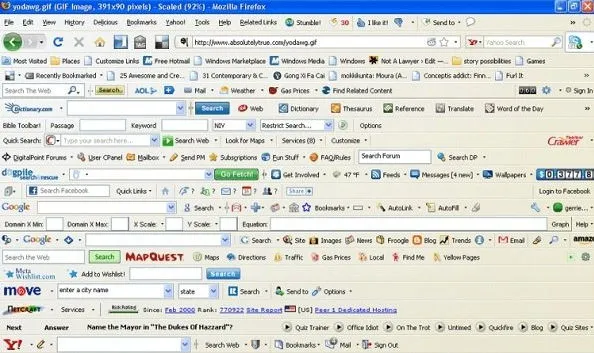
Что я могу с этим сделать? К счастью, большинство современных браузеров позволяют легко управлять дополнениями — в большинстве случаев достаточно проверить, какие расширения установлены в вашей системе, и просто удалить все нежелательные или подозрительные.
В качестве альтернативы вы можете сбросить настройки браузера на настройки по умолчанию или воспользоваться советами, описанными в пункте 1 данного документа.
Следует добавить, что эти платы часто устанавливаются без ведома пользователя, так как многие, казалось бы, бесплатные программы устанавливаются вместе с дополнительным программным обеспечением (поэтому стоит внимательно читать лицензии и проверять варианты установки).
Периферийные устройства могут быть вызваны, например, плохими контактами или севшими батарейками в мыши. Все эти пункты должны быть проверены в первую очередь.
Повышенная активность ЦП при простое
Некоторые вирусы используют вычислительную мощность зараженного устройства в своих целях. Например, программы-шифровальщики, которые сначала шифруют файлы пользователя, а затем сообщают ему, куда отправить деньги после завершения процесса.
Отключите все видимые активные приложения, откройте диспетчер задач с помощью Ctrl-Shift-Esc. Сортировка приложений по степени загрузки процессора.
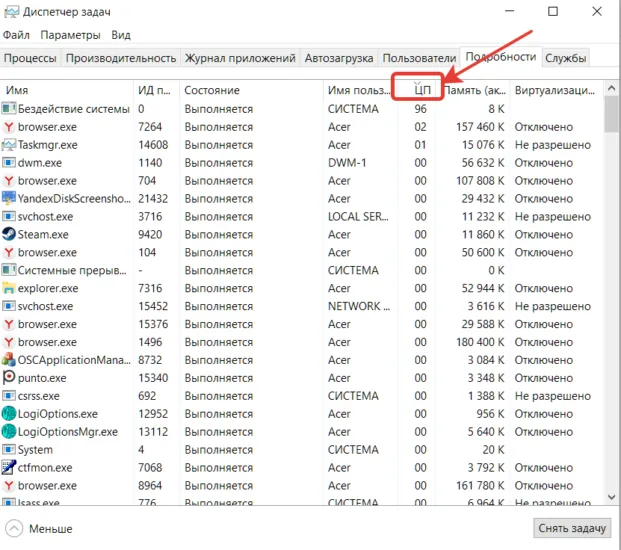
Наиболее активным компонентом должна быть неработающая система, а не независимый процесс. Кроме того, проанализируйте приложения на вкладке «Процессы» диспетчера задач на предмет использования диска.
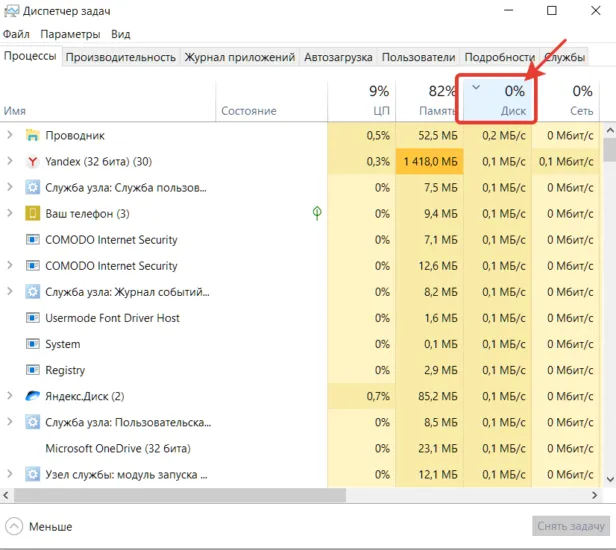
Вирус-шифровальщик неизбежно выдаст себя во время такой проверки.
Подозрительная сетевая активность
Откройте вкладку Performance в диспетчере задач и запустите Resource Monitor.

С помощью этого инструмента можно выявить приложения, которые проявляют подозрительную сетевую активность, когда компьютер простаивает.
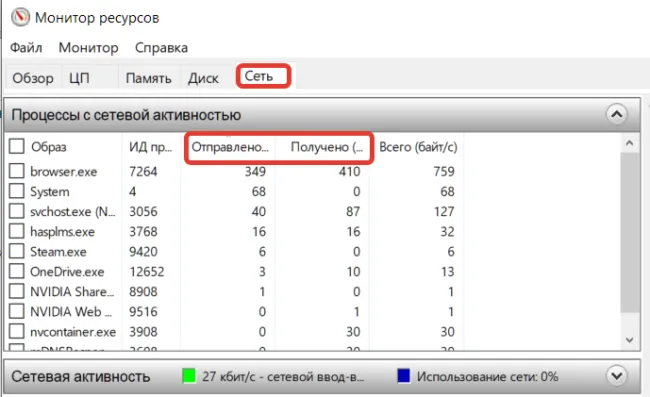
Замедление работы ПК
Некоторые вредоносные приложения запускаются не только во время простоя, но и во время работы компьютера. Это может привести к заметному замедлению работы. Используйте диспетчер задач и монитор ресурсов, чтобы определить причину проблемы. Как это сделать, описано выше.
Спам-вирусы используют компьютеры жертв для рассылки рекламы и других рекламных сообщений. Пользователь может даже не знать об этом.

Если ваши друзья жалуются на спам или оператор заблокировал IP-адрес по подозрению, стоит проверить компьютер на наличие инфекций.
Ваш компьютер заражен. Как же определить, заражен ли ваш компьютер? Короткий ответ заключается в том, что зачастую это не так. Даже если вы думаете, что ваш компьютер заражен, есть большая вероятность, что это не так. Почему? Потому что в наши дни вредоносные программы обычно не вызывают проблем, связанных с инфекциями.
Новые неизвестные папки и ярлыки
Если вы обнаружили неизвестный ярлык на жестком диске, не спешите его выбирать. Это может быть очень неприятный вирус, который превращает все папки в ярлыки и скрывает файлы. После запуска такого вируса любая попытка открыть папку, файл или даже съемный диск будет безуспешной. Если такая вредоносная программа заражает большое количество файлов, личные данные, хранящиеся на вашем компьютере, могут быть утеряны. К сожалению, даже антивирусные программы не всегда могут вовремя обнаружить наличие такого вируса.
При наличии вируса вы можете получать уведомления от программы, которую вы даже не запускали. Это также может быть заметно по тому, что программы медленно загружаются, медленно работают или не работают должным образом.
Повышенное потребление интернета
Увеличение трафика при обычном использовании Интернета может указывать на то, что вы стали жертвой черного майнинга или заражены троянцем. В первом случае это не так страшно, вам просто трудно комфортно работать на компьютере, но во втором случае вы рискуете потерять личные данные, хранящиеся на вашем компьютере.
Чтобы узнать, использует ли кто-то ваш интернет, откройте «Диспетчер задач» и перейдите на вкладку «Сеть», а в новых версиях Windows — на «Производительность», где вы можете увидеть график сети в реальном времени. И такие программы также оказывают большую нагрузку на процессор, как показывает график напротив.
Высокий трафик также может быть вызван запуском торрента, о котором вы забыли. Сначала проверьте эти вещи.
Множество всплывающих сообщений
Если постоянно появляются баннеры и всплывающие сообщения от всевозможных программ, а также сообщения о системных ошибках, нет сомнений, что это компьютерный вирус.
Если ваш браузер ведет себя некорректно и, несмотря на все усилия, открывает сторонние страницы, которые невозможно закрыть, это явный признак заражения. Нередко такой вирус пытается интегрировать в браузер собственное расширение. Когда это происходит, избавиться от рекламы становится еще сложнее.
Не ведитесь на мошеннические программы, которые говорят вам, что они удалили 39 инфекций с вашего компьютера, но что вы должны заплатить за удаление оставшихся 129 инфекций.
Анализируем автозагрузку
Большинство вирусов работают рядом с вашей системой, блокируя ее или позволяя ей выполнять свои вредоносные функции. Хотите узнать, как «расправиться» с этими злодеями?
- Откройте окно «Выполнить» с помощью комбинации клавиш Win + R.
- Введите команду «msconfig», чтобы открыть конфигуратор Microsoft.

- Появится нечто похожее (только с разными записями в списке «Автозапуск»):
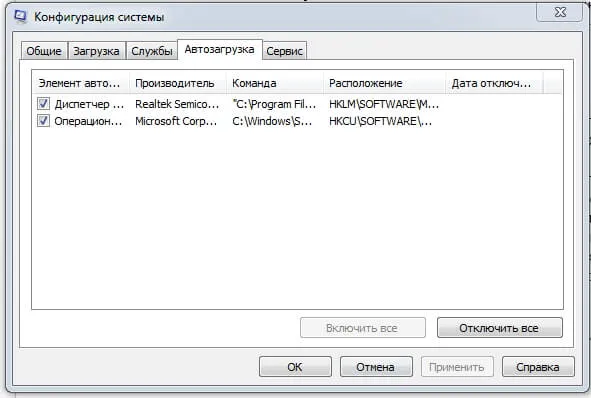
- Опять же, посмотрите на имена, проверьте их через Google/Yandex. Если вы уверены, что не добавляли элемент в Автозапуск самостоятельно и он не связан с установленным приложением, вы можете удалить его.
- Перезагрузите компьютер и повторите предыдущие шаги. Если удаленный элемент все еще активен, это определенно вирус. Потребуется более тщательное обследование и лечение.
Здесь мы нашли самые простые способы раннего обнаружения угрозы, причем совершенно бесплатно. Это самый эффективный способ предотвратить дальнейшее распространение «инфекции». Дополнительный материал можно найти в разделе «Борьба с вирусами», где описаны наиболее распространенные вирусы и методы борьбы с ними.
Если статья была полезной, почему бы не поблагодарить автора (то есть меня), перепубликовав ее в социальных сетях? Я был бы очень благодарен за это. И не забывайте, что в любом случае вы можете связаться со мной через форму комментариев.
















